
Kun syötät tiedot Excel, huomaat soluilla on rajoitetusti tilaa näyttämällä niiden sisällöstä. Tämä voi aiheuttaa tietojen näyttettäviä katkaista. Onko tekstiä tai numeroita, voit automaattisesti muuttaa solujen sopivaksi sisältöä.
Voitte varmasti Muuta kokoja solujen sarakkeita ja rivejä manuaalisesti Microsoft Excel. Mutta nopea tapa kutistua tai laajentaa soluja sopimaan tekstiä tai numeroita, voit käyttää näistä helposti automaattisia menetelmiä.
Koon automaattisesti Solut käyttäminen AutoFit
Microsoft Excel tarjoaa ominaisuus nimeltä AutoFit että voit muotoilla soluja sekä sarakkeita ja rivejä. Näytämme, miten tämä toimii esimerkin avulla.
Täällä voit nähdä tietomme on squished ja lukukelvoton niin meidän sarakeotsikot ja dollaria määriä . Joten, me laajentaa soluista näissä sarakkeisiin.
Liittyvät: Miten muuntaa Valuutta Microsoft Excel
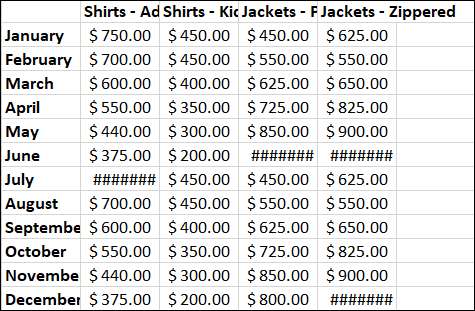
Valitse sarakkeet haluat muuttaa. Voit vetää läpi osoittimen tai pidä Ctrl valitessasi jokainen. Sitten suunnata nyt Home ja solut osa nauha.
Napsauta Muotoile alasvetonuolta ja valitse ”Sovita sarakeleveys.”
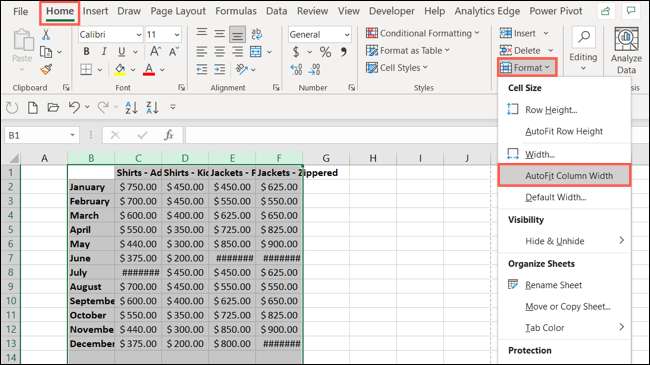
Ja siellä menemme! Kuten näette, ne sarakkeet laajennettiin juuri tarpeeksi sisällön näkyviin selkeästi varten otsikot ja valuutat .
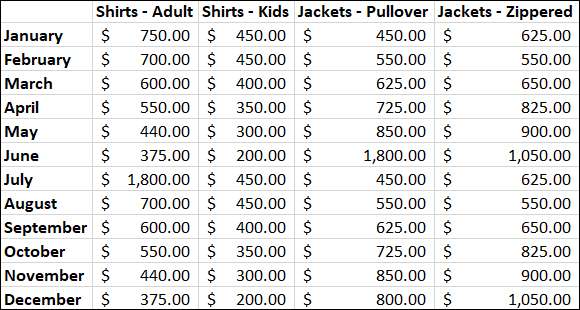
Sovita ominaisuus toimii samalla tavalla kutistamiseksi kokoisia soluja. Ehkä sinulla on sarakkeessa yksittäisiä merkkejä, kuten meidän esimerkki alla. Voimme saada jonkin verran tilaa meidän levy tekemällä solut pienempi sopivaksi tekstiä.
Valitse sarake (t), napsauta Muotoile avattavaa nuolta Koti-välilehden ja valitse ”Sovita sarakeleveys” edellä kuvatulla tavalla.
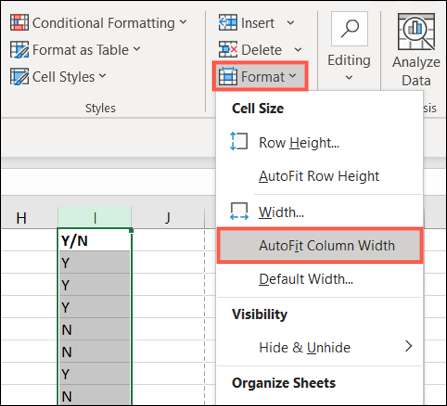
Ja tällä kertaa, voit nähdä palstan leveys laski sijoittaa sisältöä.
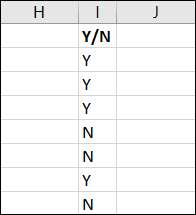
Voit käyttää Sovita toiminnon kutistua tai laajentaa soluja riveihin samalla tavalla. Valitse vain rivi (t) ja valitse ”Sovita Rivikorkeus” Muotoile pudotusvalikosta.
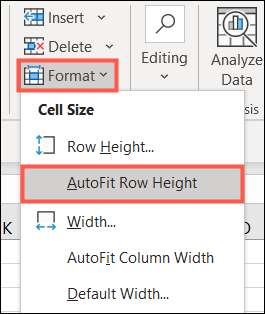
Koon automaattisesti soluihin käyttäen kohdistin
Toinen nopea ja helppo tapa automaattisesti muuttaa soluja sarakkeisiin ja riveihin käyttää kohdistin.
Valitse sarake (t) tai rivi (t), jotka haluat kutistaa tai laajentaa sopimaan sisältöön. Aseta kohdistin oikealle puolelle palstan tai pohjaan peräkkäin. Kun näet kaksipuolinen nuoli näyttö Kaksoisnapsauta.
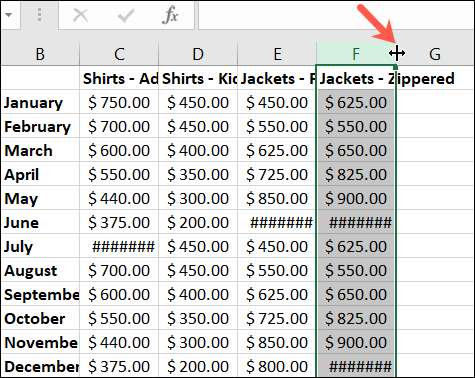
Aivan kuten AutoFit ominaisuus, näet oman sarake (t) tai rivien (t) säätää sopivaksi sisällön. Onko solut kutistuvat tai laajentaa riippuu siitä, miten laaja tekstiä tai numeroita.
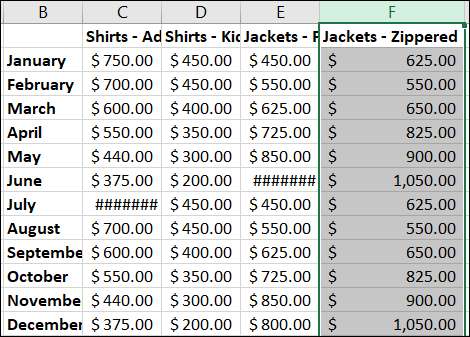
Jos haluat muuttaa solujen koko levyn, tämä temppu toimii yhtä helposti. Valitse taulukko osoittamalla kolmiota vasemmassa yläkulmassa välillä sarakkeessa A ja rivin 1. Kaksoisnapsauta kun näet kaksipuolisen nuolet molempien pylväiden ja rivien.
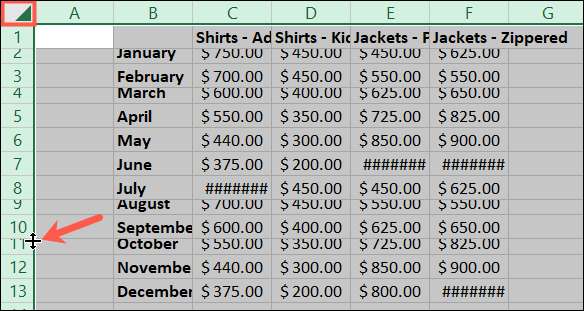
Manuaalisesti koon solut Excelissä sopivaksi sisältö on hyödyllinen monissa tilanteissa. Mutta nähdä tiedot, jotka on katkaistu, nopeasti ja vähällä vaivalla, kokeile näitä automaattisen koon vaihtoehtoja.
Toinen tapa nähdä solun sisällön selkeästi, oppia lisää tilaa tekstin ja solun rajojen Excelissä .







